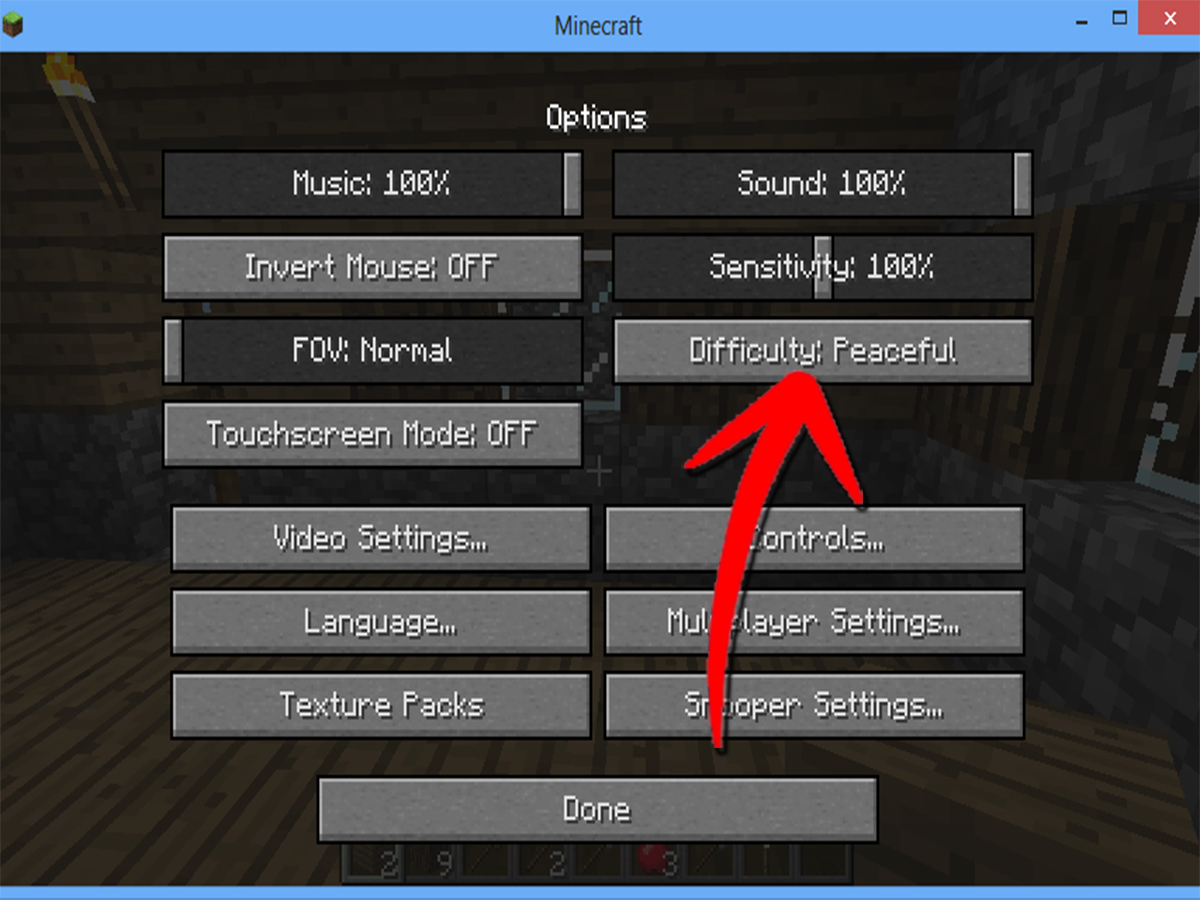Die LEFT-Funktion ist unter Excel TEXT-Funktionen kategorisiert. Funktionen Liste der wichtigsten Excel-Funktionen für Finanzanalysten. Dieser Spickzettel enthält Hunderte von Funktionen, die für Excel-Analysten von entscheidender Bedeutung sind. Die Funktion gibt eine bestimmte Anzahl von Zeichen ab dem Beginn einer bestimmten Textzeichenfolge zurück.
In der Finanzanalyse Stellenbeschreibung für Finanzanalysten Die unten stehende Stellenbeschreibung für Finanzanalysten enthält ein typisches Beispiel für alle Fähigkeiten, Ausbildungen und Erfahrungen, die erforderlich sind, um für eine Stelle als Analyst bei einer Bank, einer Institution oder einem Unternehmen eingestellt zu werden. Führen Sie Finanzprognosen, Berichte und die Verfolgung von Betriebsmetriken durch, analysieren Sie Finanzdaten, erstellen Sie Finanzmodelle. Die LEFT-Funktion kann hilfreich sein, wenn Sie Zeichen von der linken Seite eines Textes extrahieren möchten. Im Allgemeinen wird es verwendet, indem es mit anderen Funktionen wie VALUE, SUM, COUNT, DATE, DAY usw. kombiniert wird.
Formel
= LINKS (Text, [num_chars])
Die LEFT-Funktion verwendet die folgenden Argumente:
- Text (erforderliches Argument) - Dies ist die ursprüngliche Textzeichenfolge.
- Num_chars (optionales Argument) - Gibt die Anzahl der Zeichen an, die vom Anfang des angegebenen Textes zurückgegeben werden sollen. Dies ist die Anzahl der zu extrahierenden Zeichen, beginnend auf der linken Seite des Textes. Wenn wir das Argument weglassen, wird der Standardwert 1 verwendet.
Wie verwende ich die LEFT-Funktion in Excel?
Als Arbeitsblattfunktion kann LINKS als Teil einer Formel in eine Zelle eines Arbeitsblatts eingegeben werden. Um die Verwendung der Funktion zu verstehen, betrachten wir ein Beispiel:
Beispiel 1
Angenommen, wir möchten bestimmte Zeichen aus den folgenden Daten extrahieren:
- 84111-10001
- 91-98123-45632
- Original Text
Die Ergebnisse in Excel sind im folgenden Screenshot dargestellt:

Beispiel 2
Die LEFT-Funktion gibt immer eine Textzeichenfolge zurück, obwohl sie Ziffern enthält und wie eine Zahl aussieht. Dies ist wichtig, wenn wir das Ergebnis der Funktion in anderen Funktionen oder Formeln verwenden möchten.
Mit der VALUE-Funktion können wir sicherstellen, dass das Zahlenformat beibehalten wird und das Ergebnis nicht in Text konvertiert wird.
Nehmen wir an, wir möchten die Zahlen von den folgenden Daten trennen:

Wir möchten die ersten 3 Zeichen, dh die Zahlen, extrahieren. Die zu verwendende Formel lautet = VALUE (LEFT (B5,3)) wie unten gezeigt:

Wir erhalten die folgenden Ergebnisse:

Wie wir im obigen Screenshot sehen können, sind die Zahlen in Spalte B, die mit einer VALUE LEFT-Formel erhalten wurden, in den Zellen rechtsbündig, im Gegensatz zu linksbündigem Text in Spalte A. Da Excel die Ausgabe als Zahlen erkennt, können wir sie ausführen SUMME oder DURCHSCHNITTLICHE Operationen für die Werte, finde den Min- und Max-Wert oder führe andere Berechnungen durch.
Ein paar Dinge, die Sie bei der LEFT-Funktion beachten sollten:
- #WERT! error - Tritt auf, wenn das angegebene Argument [num_chars] kleiner als 0 ist.
- Daten werden in Excel als Zahlen gespeichert, und nur die Zellenformatierung lässt sie als Daten in unserer Tabelle erscheinen. Wenn wir also versuchen, die LEFT-Funktion an einem Datum zu verwenden, werden die Startzeichen der Zahl zurückgegeben, die dieses Datum darstellt.
Beispielsweise wird der 01.01.1980 durch die Nummer 29221 dargestellt. Wenn Sie also die Funktion LINKS auf eine Zelle anwenden, die das Datum 01.01.1980 enthält (und die Rückgabe von 3 Zeichen anfordert), wird der Wert "292" zurückgegeben. ” Wenn wir LINKS an Datumsangaben verwenden möchten, können wir es mit den Funktionen TAG, DATUM, MONAT oder JAHR kombinieren. Andernfalls können wir die Zellen, die Datumsangaben enthalten, mit dem Excel-Tool "Text in Spalten" in Text konvertieren.
Klicken Sie hier, um die Excel-Beispieldatei herunterzuladen
Zusätzliche Ressourcen
Vielen Dank, dass Sie den Finanzleitfaden zu wichtigen Excel-Funktionen gelesen haben! Indem Sie sich die Zeit nehmen, diese Funktionen zu erlernen und zu beherrschen, beschleunigen Sie Ihre Finanzanalyse erheblich. Weitere Informationen finden Sie in den folgenden zusätzlichen Finanzressourcen:
- Excel-Funktionen für Finanzen Excel für Finanzen In diesem Handbuch für Excel für Finanzen werden die zehn wichtigsten Formeln und Funktionen erläutert, die Sie kennen müssen, um ein hervorragender Finanzanalyst in Excel zu sein. Diese Anleitung enthält Beispiele, Screenshots und schrittweise Anleitungen. Laden Sie am Ende die kostenlose Excel-Vorlage herunter, die alle im Tutorial behandelten Finanzfunktionen enthält
- Kurs für fortgeschrittene Excel-Formeln
- Erweiterte Excel-Formeln, die Sie kennen müssen Erweiterte Excel-Formeln müssen Sie kennen Diese erweiterten Excel-Formeln sind wichtig zu kennen und bringen Ihre Fähigkeiten zur Finanzanalyse auf die nächste Stufe. Erweiterte Excel-Funktionen, die Sie kennen müssen. Lernen Sie die 10 wichtigsten Excel-Formeln kennen, die jeder erstklassige Finanzanalyst regelmäßig verwendet. Diese Fähigkeiten verbessern Ihre Tabellenkalkulationsarbeit in jeder Karriere
- Excel-Verknüpfungen für PC und Mac Excel-Verknüpfungen PC-Mac-Excel-Verknüpfungen - Liste der wichtigsten und gebräuchlichsten MS Excel-Verknüpfungen für PC- und Mac-Benutzer, Finanz- und Buchhaltungsberufe. Tastaturkürzel beschleunigen Ihre Modellierungsfähigkeiten und sparen Zeit. Erfahren Sie mehr über das Bearbeiten, Formatieren, Navigieren, Multifunktionsleisten, Einfügen von Spezialfunktionen, Datenmanipulation, Formel- und Zellenbearbeitung und andere Verknüpfungen